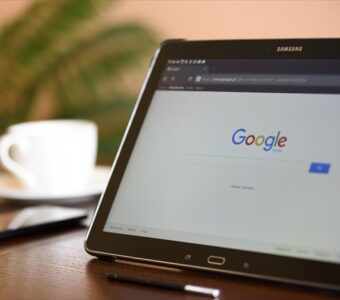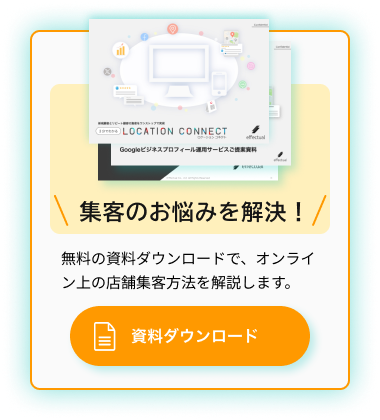Googleビジネスプロフィール(旧Googleマイビジネス)のアカウント変更方法、操作手順と注意点
多くの企業や店舗がMEO対策ツールとして利用するGoogleマイビジネス(※)。適切に運用するためには、正しくアカウントを設定しなければいけません。
たとえば、Googleマイビジネス(※)における担当業務が変わった場合は、業務に適したアカウントに変更する必要があります。
そこで、ここではGoogleマイビジネス(※)のアカウント、権限の変更方法について解説していきます。具体的な操作手順と注意点もあわせて説明していきますので、この記事をとおして現状のアカウント設定を見直してみて下さい。
Googleマイビジネス(※) アカウントの種類
まず、Googleマイビジネス(※)には、どのようなアカウントが存在するのかを理解していきます。アカウントの種類と役割を理解しなければ、適切なアカウントの設定が実施できないためです。
Googleマイビジネス(※)には、以下の3種類のアカウントが存在します。
1.オーナー
2.管理者
3.サイト管理者
それぞれのアカウントの役割や権限について解説していきます。
1.オーナー
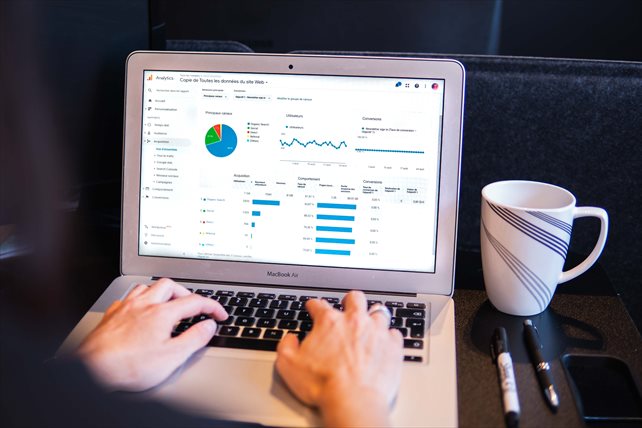
オーナー権限とは、Googleマイビジネス(※)のアカウントにおいて最も上位に位置する権限です。
Googleマイビジネス(※)における全ての操作が可能で、複数のアカウントにオーナーの権限を付与できます。
複数のオーナーを設定した場合は、そのオーナーの中で最上位の権限である「メインのオーナー」を1人のみ設定できます。
この場合、メインのオーナーのみが、他のオーナーのアカウントを削減できます。
Googleマイビジネス(※)における全操作が行えるため、店舗情報の作成や編集などの操作が可能です。そのため、企業の正社員や店舗オーナーなどの責任者の立場にいる方に、このオーナーの権限を設定するのが望ましいでしょう。
02.管理者
管理者とは、オーナーと同等の権限を持っているアカウントで、ほぼ同じ操作が可能です。なお、各アカウントにおける具体的な操作権限は、この章の最後に一覧で提示します。
オーナー権限との違いは、Googleマイビジネス(※)の店舗情報の削除ができなかったり、新たなユーザーの追加や削除ができなかったりします。ほぼ同じ操作が可能なため、管理者も責任者の立場にいるに設定するのが望ましいです。
03.サイト管理者
サイト管理者とは、Googleマイビジネス(※)における操作の権限が非常に限られています。具体的には、投稿や写真の追加、口コミへの返信などの操作が可能です。
Googleマイビジネス(※)を運用するスタッフの中で、上記のような操作を頻繁に行う社員やアルバイトスタッフなどに付与するのが適切です。
各アカウントの操作権限
3種類のアカウント毎の操作権限については、以下の一覧でご確認ください。
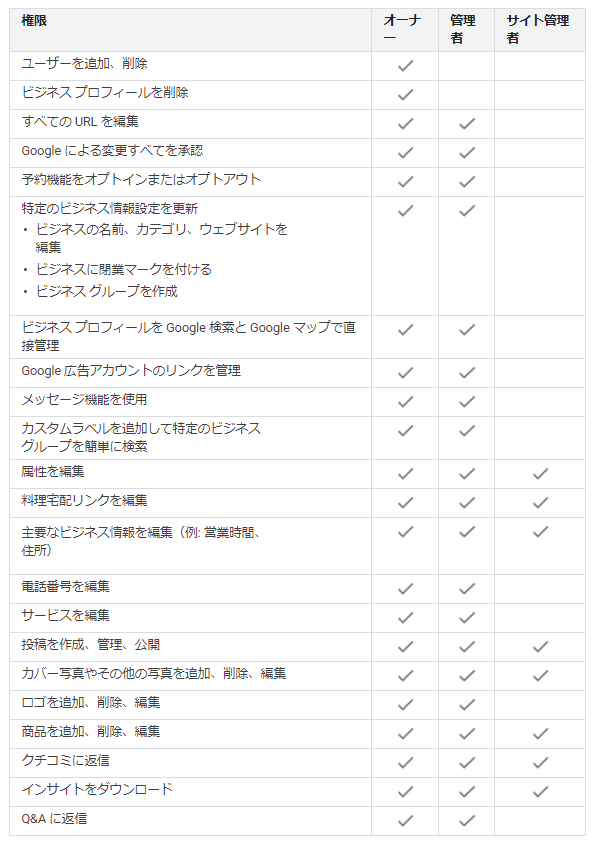
なお、Googleマイビジネス(※)のアカウントや役割、権限については、以下の記事で詳細を解説していきます。
「Googleマイビジネス(※)の権限と役割、追加・削除手順、複数店舗の管理方法」
https://location-connect.com/googlemybusiness/authority/
アカウントを変更しなければならないケース
ここまで説明してきたとおり、3種類のアカウントは役割や操作権限が異なります。そのため、Googleマイビジネス(※)における役割や業務が変わった場合は、アカウントを変更しなければいけません。
Googleマイビジネス(※)のアカウントを変更しなければならないケースとは、次のようなシチュエーションです。
【ケース1】
飲食店の店長が変更になるため、メインのオーナー権限を新しい店長のアカウントに変更しなければならない
【ケース2】
複数の店舗をビジネスグループで管理しているが、責任者が変更になるためオーナー権限を新しい責任者に変更しなければならない
このように、責任者が変更になるような場合は、現在の権限を変更(譲渡)しなければなりません。
メインのオーナーのアカウントを変更する方法
それでは、具体的な操作手順について解説していきます。
メインのオーナーのアカウントを変更するには、メインのオーナー自身で操作する必要があります。一般のオーナーには操作権限が与えられていないためです。
実際の操作手順は、以下の通りです。なお、メインのオーナー権限を変更できるのは、パソコンからの操作のみです。
■操作手順(パソコン)
1.パソコンでGoogleマイビジネス(※)にログインします。
2.複数のビジネス情報がある場合は、管理するビジネス情報を開きます。
3.左側のメニューの[ユーザー]をクリックします。
4.新しくメインのオーナーになるユーザーを選択します。名前の右側にあるボックスをクリックします。
5.[メインのオーナー]を選択します。
このオプションは、ビジネスプロフィールの「メインのオーナー」にのみ表示されます。
6.[譲渡]をクリックして、次に[完了]をクリックします。
※メインのオーナー権限は直ちに新しいオーナーに譲渡されます。
参照元:Googleマイビジネス(※)ヘルプ
「ビジネス プロフィールのメインのオーナー権限を譲渡する」
https://support.google.com/business/answer/3415281?hl=ja&ref_topic=4539640
ビジネスグループのメインのオーナー権限を変更する方法
次に、複数店舗をビジネスグループで管理している場合、そのビジネスグループのメインのオーナーを変更する操作手順です。
同様に、現在のメインのオーナー自身が操作する必要があり、パソコンからのみ操作が可能です。
■操作手順(パソコン)
1.パソコンでGoogleマイビジネス(※)にログインします。
2.必要に応じて、ビジネスグループ(ビジネスアカウント)を作成し、そのアカウントにビジネス情報を移管します。
3.譲渡するビジネスグループまたは、ビジネスアカウント情報の横にある歯車アイコンをクリックします。
4.次に[ユーザーの管理]をクリックします。
5.オーナー権限を譲渡するユーザーを探して、名前の右側にあるチェックボックスをクリックします。
6.プルダウンメニューの中から [メインのオーナー]を選択します。
このオプションは、ビジネスグループのオーナーにのみ表示されます。
7.変更を確認するには、[転送]をクリックします。
8.新しいオーナーに、オーナー権限の譲渡についてのメールが送信されます。
参照元:Googleマイビジネス(※)ヘルプ
「ビジネス グループのメインのオーナー権限を譲渡する」
https://support.google.com/business/answer/4669093?hl=ja&ref_topic=6085325
多忙な店舗オーナーが集客アップを実現するには

適切なアカウント設定による運用が求められるGoogleマイビジネス(※)ですが、来店数アップに繋げるためには、それだけでは不十分です。MEO対策の基礎知識やコンテンツ発信の経験などが必要になるためです。
しかし、本業で忙しい店舗オーナーは、MEO対策やコンテンツ発信に関する知識を学んでいる時間がない方が大半ではないでしょうか。
そのような方におすすめするのが、弊社が提供している「Googleマイビジネス(※)運用サービス」です。
店舗経営に忙しいオーナーに代わって、Googleマイビジネス(※)の運用を代行します。7,000以上もの店舗集客を支援してきた経験をもとに、店舗の集客アップへ貢献します。
「Googleマイビジネス(※)運用サービス」の詳細は、以下のページよりご確認ください。
→『Googleマイビジネス(※)運用サービス』をチェック
アカウント変更後の注意点
Googleマイビジネス(※)のアカウントを変更したときに、必ず注意しなければいけないのが不要なアカウントの削除です。
たとえば、他の店舗に異動したり退職したりしたスタッフは、今までのようにGoogleマイビジネス(※)を操作することはありません。このような、不要なアカウントは必ずGoogleマイビジネス(※)からアカウントを削除しましょう。
Googleマイビジネス(※)はIDとパスワードさえ覚えていれば、Googleマイビジネス(※)にログインできてしまうためです。セキュリティの観点から望ましくないため、十分に注意しなければいけません。
そこで、ここからはアカウント削除の操作手順を解説していきます。
■操作手順(パソコン)
1.パソコンでGoogleマイビジネス(※)にログインします。
複数のビジネス情報がある場合は、管理するビジネス情報を開きます。
2.左側にある[ユーザー]をクリックします。
3.削除するユーザーの横にある削除アイコン[✕]をクリックします。
なお、上記の操作手順で削減できない場合は、次のような原因が考えられます。
①メインのオーナーである自分自身のアカウントを削除しようとしている。
本記事で説明した操作にて、あらかじめ別のユーザーにメインのオーナー権限を変更したうえで削除してください。
②管理者、もしくはサイト管理者としてログインしている。
他のオーナーや管理者を削除できるのは、オーナー権限を持ったアカウントのみです。
■操作手順(Android)
1.Androidスマートフォンまたは、タブレットでGoogleマイビジネス(※)アプリを開きます。
複数のビジネス情報がある場合は、管理するビジネス情報を開きます。
2.左側にある [ユーザー] をタップします。
3.削除するユーザーの横にあるその他アイコン[…]をタップして、次に削除アイコン[✕]をタップします。
削除されたユーザーにはメールで通知されます。
削除されたユーザーは、ビジネス情報を編集したり、プロフィールの管理操作を行ったり
することはできなくなりますが、クチコミに対する過去の返信、投稿、コメント、その他の操作はすべて残ります。
■操作手順(IOS)
1.iPhoneまたは、iPadでGoogleマイビジネス(※)アプリを開きます。
複数のビジネス情報がある場合は、管理するビジネス情報を開きます。
2.[その他] 次に[ユーザーの管理] の順にクリックします。
3.削除するユーザーの横にあるその他アイコン[…] をタップして、次に削除アイコン[✕]をタップします。
4.[OK]をタップします。
削除されたユーザーにはメールで通知されます。
削除されたユーザーは、ビジネス情報を編集したり、プロフィールの管理操作を行ったり
することはできなくなりますが、クチコミに対する過去の返信、投稿、コメント、その他の操作はすべて残ります。
参照元:Googleマイビジネス(※)ヘルプ
「ビジネスのオーナーと管理者を追加、削除する」
https://support.google.com/business/answer/3403100?co=GENIE.Platform%3DAndroid&hl=ja
運用スタッフに悩む店舗オーナーへ

多くの企業や店舗がMEO対策として活用するGoogleマイビジネス(※)ですが、成果を高めるのは簡単ではありません。ここで解説してきたアカウント設定だけではなく、データ分析や効果測定、口コミ対応などが必要になるためです。
Googleマイビジネス(※)を活用して集客アップに繋げるためには、一定の知識と経験が求められるのです。
そこで、知識や経験を持ったスタッフがいない店舗におすすめするのが、弊社が提供している「Googleマイビジネス(※)運用サービス」です。
コンテンツ発信の代行から、データ分析、店舗改善の提案、口コミ対応のコンサルティングまでを実施します。Googleマイビジネス(※)の全運用を代行しますので、人的リソースがない店舗でも集客アップを期待できます。
「Googleマイビジネス(※)運用サービス」の詳細は、以下のページよりご確認ください。
→『Googleマイビジネス(※)運用サービス』をチェック
※「Googleマイビジネス」は、2021年11月に「Googleビジネスプロフィール」に名称変更しました。
あなたは店舗ビジネスに関してこんなお悩みがありませんか?
- ・新規集客に苦戦している。
- ・何度もリピートしてくれる店舗ファンを増やしたい。
- ・SNSやGoogleマップの情報発信に時間や労力がかかる。
そんな方は弊社の「Location Connect」というサービスについてぜひ知っていただきたいと思います。
「Location Connect」はGoogleマップやSNSの運用を円滑にするための店舗事業者向け複合型クラウドサービスです。
MEO対策やレビュー管理、口コミ獲得の仕組み化、工数削減など、目的やニーズに合わせて、最小の投資で必要なサービスを選択できます。
少しでもご興味がある方は、まずは資料だけでもご覧ください。
資料請求は下記フォームよりお願いいたします。
資料請求フォーム